Halo gaes!
Pada lab ini masih lanjutin dari lab sebelumnya ya, setelah kira menginstall Node Exporter sebagai agent metrics di tiap-tiap server, kemudian kita install Prometheus untuk Data Sources nya, setelah itu untuk menampilkan grafis dari Node Exporter dan Prometheus tadi, kita harus menginstall Grafana.
Woke, langsung kita gassskeun.
1. Yang pertama yaitu Download Paket Grafana
cd /opt
wget https://dl.grafana.com/oss/release/grafana-8.4.6.linux-amd64.tar.gz
tar -zxvf grafana-8.4.6.linux-amd64.tar.gz
2. Kemudian Start Grafana
cd grafana-8.4.6
./bin/grafana-server web
3. Running Grafana as a service
vi /etc/systemd/system/grafana.service
[Unit]
Description=Grafana
[Service]
User=root
ExecStart=/opt/grafana-8.4.6/bin/grafana-server -homepath /opt/grafana-8.4.6/ web
[Install]
WantedBy=default.target
4. Start Grafana Service
systemctl daemon-reload
systemctl enable grafana.service
systemctl start grafana.service
systemctl status grafana.service
journalctl -u grafana
5. Pastikan service grafana.service sudah running
root@rb-k8s-master1:~# systemctl status grafana.service
● grafana.service - Grafana
Loaded: loaded (/etc/systemd/system/grafana.service; enabled; vendor preset: enabled)
Active: active (running) since Sun 2022-04-17 16:07:27 UTC; 40min ago
Main PID: 34961 (grafana-server)
Tasks: 13 (limit: 9513)
Memory: 44.0M
CGroup: /system.slice/grafana.service
└─34961 /opt/grafana-8.4.6/bin/grafana-server -homepath /opt/grafana-8.4.6/ web
Apr 17 16:16:18 rb-k8s-master1 grafana-server[34961]: logger=context t=2022-04-17T16:16:18.81+0000 lvl=eror msg="Dashboard not found">
Apr 17 16:16:18 rb-k8s-master1 grafana-server[34961]: logger=context t=2022-04-17T16:16:18.81+0000 lvl=info msg="Request Completed" m>
Apr 17 16:16:18 rb-k8s-master1 grafana-server[34961]: logger=context t=2022-04-17T16:16:18.81+0000 lvl=info msg="Request Completed" m>
Apr 17 16:16:35 rb-k8s-master1 grafana-server[34961]: logger=context t=2022-04-17T16:16:35.46+0000 lvl=eror msg="Dashboard not found">
Apr 17 16:16:35 rb-k8s-master1 grafana-server[34961]: logger=context t=2022-04-17T16:16:35.46+0000 lvl=info msg="Request Completed" m>
Apr 17 16:16:40 rb-k8s-master1 grafana-server[34961]: logger=context t=2022-04-17T16:16:40.58+0000 lvl=eror msg="Dashboard not found">
Apr 17 16:16:40 rb-k8s-master1 grafana-server[34961]: logger=context t=2022-04-17T16:16:40.58+0000 lvl=info msg="Request Completed" m>
Apr 17 16:16:45 rb-k8s-master1 grafana-server[34961]: logger=live t=2022-04-17T16:16:45.36+0000 lvl=info msg="Initialized channel han>
Apr 17 16:17:14 rb-k8s-master1 grafana-server[34961]: logger=context t=2022-04-17T16:17:14.1+0000 lvl=info msg="Request Completed" me>
Apr 17 16:21:14 rb-k8s-master1 grafana-server[34961]: logger=context t=2022-04-17T16:21:14.36+0000 lvl=info msg="Request Completed" m>
root@rb-k8s-master1:~#
7. Kemudian coba login ke grafana melalui browser : http://ipaddress:3000/login. Pertamakali akses dashboard gunakan dafault login grafana yaitu username: admin dan password: admin, kemudian kita diminta untuk mengubah passwordnya.
8. Kemudian tambahkan Data Sources :9. Pilih Prometheus sebagai datasource
10. Setelah itu masukan IP Prometheus yang sudah kita install sebelumnya (Baca: Cara Mudah Monitoring VM Ubuntu Menggunakan Node Exporter, Prometheus dan Grafana - Bagian II)
15. Maka akan jadi seperti ini: Jangan lupa pilih Prometheus nya ya!






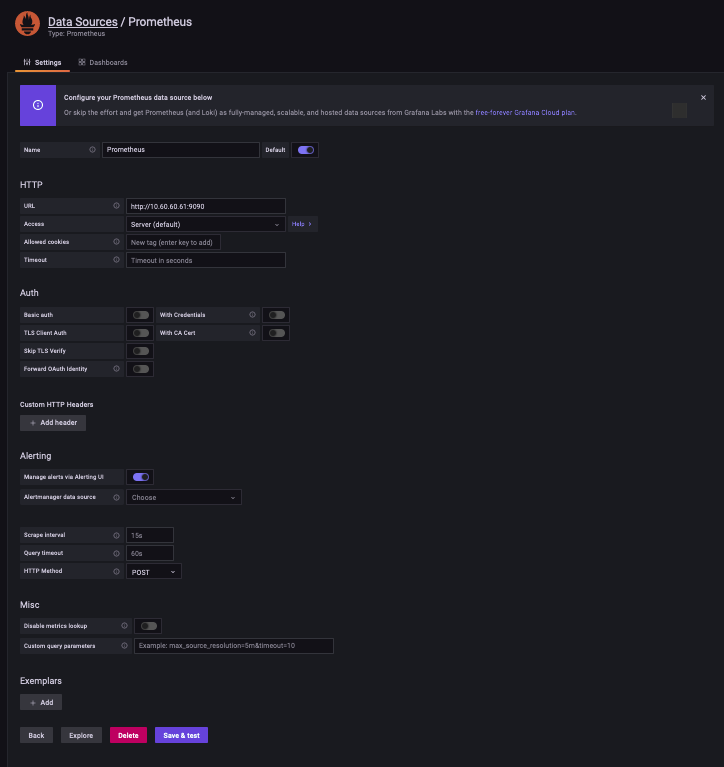

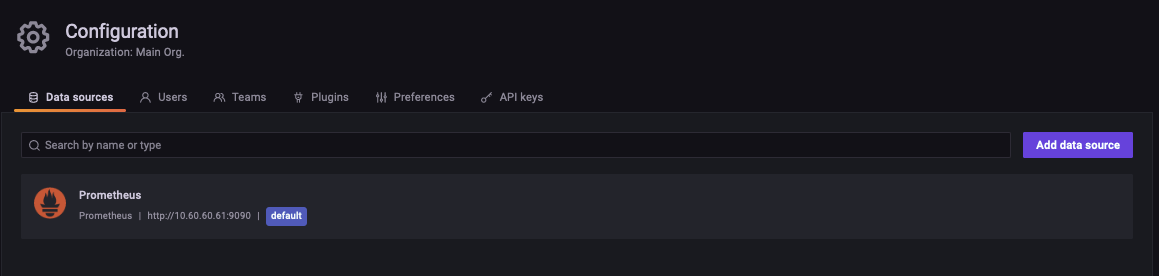







No comments:
Post a Comment